word中怎么把下一页变成横页?以下内容主要是在电子数码产品中针对遇上word下一页横向怎么设置等问题,我们该怎么处理呢。那么就让我们一起来了解吧,希望能帮你解决到相关问题。
word中怎么把下一页变成横页
步骤1、首先打开一个Word文档;
步骤2、然后将后边变成横向的前一页页尾,鼠标点击一下;
步骤3、接着再点击上边的【页面布局】,点击页面设置右下角的剪头符号,在页面中选择横向;
步骤4、再点击下边的【应用于】选择【插入点之后】;
步骤5、最后如果想要其中的一张或者任意几张变成横向,用鼠标点击一下横向页面最后一页的页尾,点击刚才页面设置的按钮,再选择纵向,点击应用于【插入点之后】即可。
word下一页横向怎么设置
第一:首先我们将光标,点中第二页文字最开始的地方,点击上方工具栏中的【页面布局】,点击右下方的小三角;
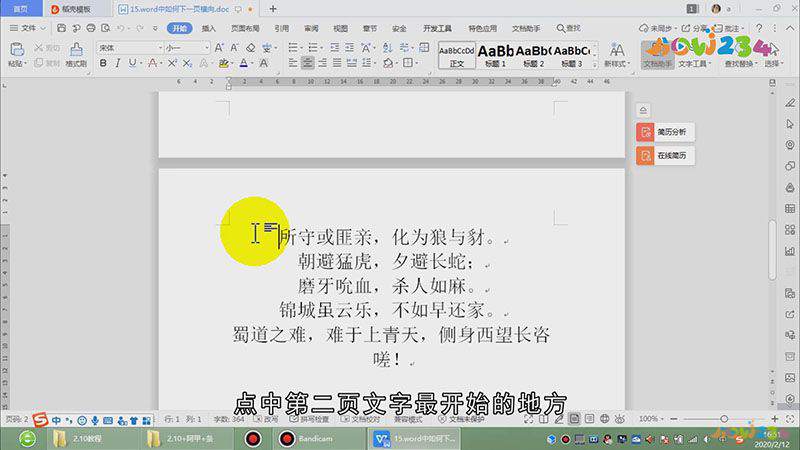
第二:在【页边距】选项卡中选择方向为【横向】,选择应用于【插入点之后】,点击确定;
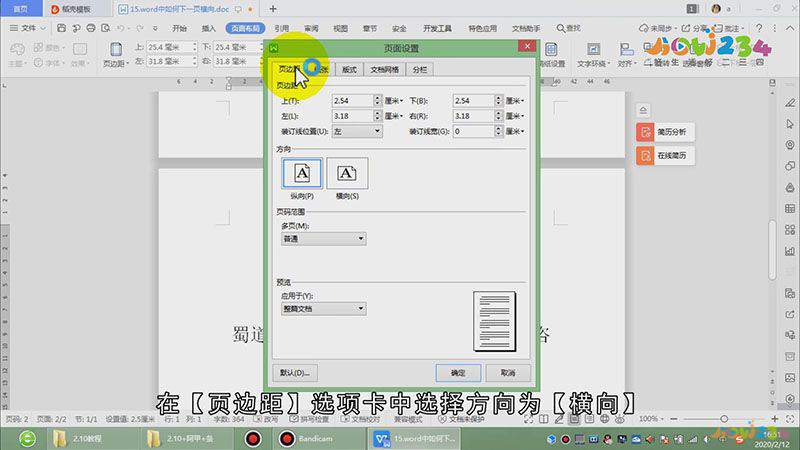
第三:就可以看到文档的第二页变成了横向页面,而第一页仍然是纵向页面。
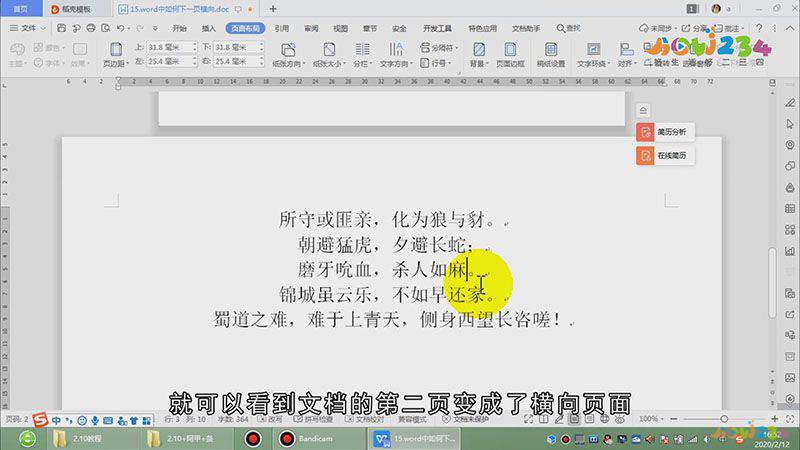
总结
本图文教程演示机型:联想拯救者y7000,适用系统:Windows 10,软件版本:WPS 2019;以上就是关于word下一页横向怎么设置的全部内容,希望本文的介绍能帮你解决到相关问题,如还需了解其他信息,请关注本站其他相关信息。
